결과의 XY 플로팅을 사용하려면 Autodesk Nastran In-CAD 트리의 하위 사례 아래 XY 플롯 아이콘을 마우스 오른쪽 버튼으로 클릭하고 새로 만들기를 클릭합니다. 해석을 실행(Autodesk Nastran In-CAD 트리에서 해석을 마우스 오른쪽 버튼으로 클릭하고 Nastran에서 해석 선택)하거나 결과를 로드(Autodesk Nastran In-CAD 트리의 해석을 마우스 오른쪽 버튼으로 클릭하고 결과 로드 선택)했는지 확인합니다.
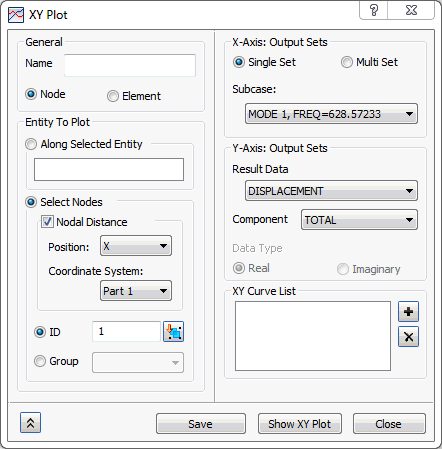
일반:
- 이름: XY 플롯의 이름을 지정합니다.
- 노드: 노드 출력 수량(예: 변위, 속도 및 가속도)을 플롯합니다.
- 요소: 요소 출력 수량(예: 응력 및 변형)을 플롯합니다.
 절점 및/또는 요소 거리에 대한 결과 플로팅은 선택한 위치에 대한 좌표 거리를 기준으로 합니다. 개별 노드 또는 요소 라디오 버튼을 선택하여 노드 및 요소 결과를 기준으로 결과 데이터를 필터링할 수 있습니다.
절점 및/또는 요소 거리에 대한 결과 플로팅은 선택한 위치에 대한 좌표 거리를 기준으로 합니다. 개별 노드 또는 요소 라디오 버튼을 선택하여 노드 및 요소 결과를 기준으로 결과 데이터를 필터링할 수 있습니다.
플롯할 엔티티:
- 선택한 엔티티를 따라: 스케치 세그먼트 또는 모서리를 선택하여 Y축으로 결과를 표시하고 X축으로 거리를 표시하는 XY 플롯 곡선에 결과를 플롯할 수 있습니다.
- 노드/요소 선택: 위치 및 참조 좌표계를 설정하여 노드/요소 ID를 선택할 수 있습니다.
- 노드/요소 거리가 선택됨: 노드 또는 요소 라디오 버튼의 선택을 기준으로 노드 또는 요소 거리를 고려합니다.
- 위치: 노드를 선택한 경우 X, Y 또는 Z 좌표에서의 위치를 기준으로 노드 거리를 선택합니다.
- 좌표계: 좌표계의 선택을 기준으로 노드/요소 거리의 위치를 정의할 수 있습니다.
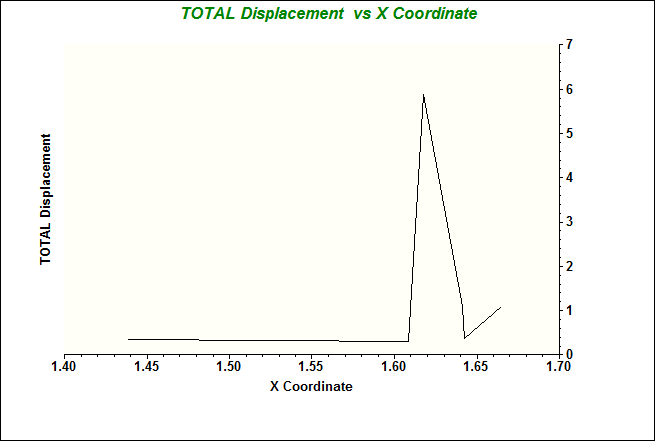
- 노드/요소 거리가 선택 취소됨: 거리를 고려하지 않습니다. 대신 노드/요소 색인을 기준으로 XY 플롯을 플롯합니다.
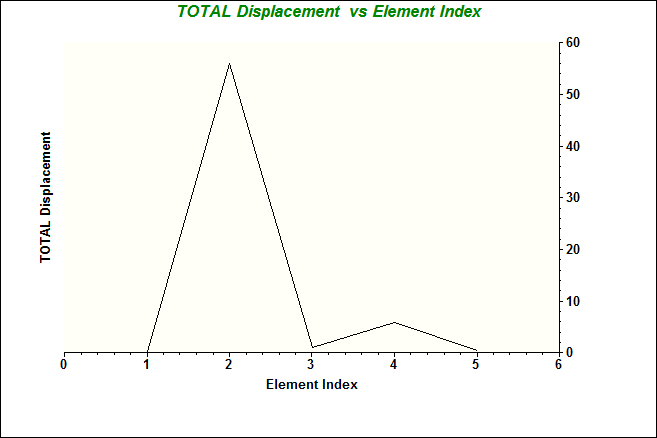
- ID: 노드 또는 요소 ID입니다. 관심 있는 노드 또는 요소를 클릭하여 ID를 선택 메뉴에 채울 수 있습니다. 조회 표시(Autodesk Nastran In-CAD 모델 트리에서 노드또는 요소를 마우스 오른쪽 버튼으로 클릭)를 사용하여 ID를 얻어 수동으로 선택 메뉴에 입력할 수 있습니다. 또한 아래 그림에 나와 있는 대로 쉼표(,)를 입력하여 ID를 연속으로 입력할 수 있습니다.
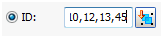
- 그룹: 이미 정의된 그룹을 선택할 수 있습니다.
- 노드/요소 거리가 선택됨: 노드 또는 요소 라디오 버튼의 선택을 기준으로 노드 또는 요소 거리를 고려합니다.
출력 세트:
- 단일 세트: 모든 해석에 적용됩니다. 이 옵션을 사용하면 선택한 엔티티를 따라 옵션을 사용하여 스케치/모서리 선택을 따라 결과에 대한 XY 플롯을 플롯할 수 있으며 노드/요소 선택을 사용하여 일부 노드/요소 세트에 대해서도 XY 플롯을 플롯할 수 있습니다.
- 다중 세트: 하위 사례에 대해 여러 결과로 구성되는 해석에만 적용됩니다.
- 시작 세트: XY 플롯에 대한 출력 세트 범위의 시작 세트를 지정합니다.
- 끝 세트: XY 플롯에 대한 출력 세트 범위의 끝 세트를 지정합니다.
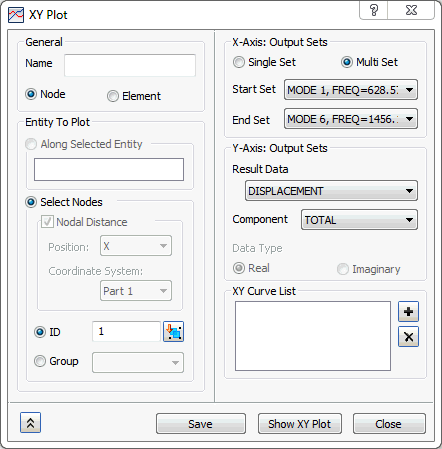
출력 벡터:
- 결과 데이터: 플로팅되는 출력 벡터를 정의합니다.
- 구성요소: 플로팅되는 벡터 구성요소(해당되는 경우)를 정의합니다.
-
데이터 유형:
- 크기: 크기 및 단계 출력을 선택할 때 나타납니다. 주파수 응답 솔루션의 극성 정보를 위한 옵션입니다.
- 단계: 크기 및 단계 출력을 선택할 때 나타납니다. 주파수 응답 솔루션의 극성 정보를 위한 옵션입니다.
- 실제: 실제 및 가상 출력을 선택할 때 나타납니다. 주파수 응답 솔루션의 직사각형 정보를 위한 옵션입니다.
- 가상: 실제 및 가상 출력을 선택할 때 나타납니다. 주파수 응답 솔루션의 직사각형 정보를 위한 옵션입니다.
XY 곡선 리스트:
- 이 옵션을 통해 다른 설정을 사용하여 선택한 동일한 노드/요소에 대한 다른 결과에 대해 여러 곡선을 플로팅할 수 있습니다.
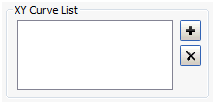
- 추가:
 버튼을 사용하여 XY 플롯 표시를 클릭할 때 추가된 곡선을 플롯할 수 있는 XY 곡선 리스트에 곡선을 추가할 수 있습니다. 선택하지 않고 여러 곡선이 추가된 경우 XY 플롯 그래프에 모든 곡선이 표시됩니다. 리스트에서 단일 곡선을 선택한 다음 곡선을 플롯하는 경우 선택한 곡선만 표시됩니다.
버튼을 사용하여 XY 플롯 표시를 클릭할 때 추가된 곡선을 플롯할 수 있는 XY 곡선 리스트에 곡선을 추가할 수 있습니다. 선택하지 않고 여러 곡선이 추가된 경우 XY 플롯 그래프에 모든 곡선이 표시됩니다. 리스트에서 단일 곡선을 선택한 다음 곡선을 플롯하는 경우 선택한 곡선만 표시됩니다. - 삭제:
 버튼을 사용하여 XY 곡선 리스트에서 선택한 곡선을 삭제할 수 있습니다.
버튼을 사용하여 XY 곡선 리스트에서 선택한 곡선을 삭제할 수 있습니다.
- 추가:
- XY 플롯 작성: 모델 트리의 XY 플롯 섹션 아래에 현재 XY 플롯을 작성합니다.
- XY 플롯 표시: 별도의 창에 XY 플롯을 표시합니다.
- 닫기: XY 플롯 대화상자를 닫을 수 있습니다.